
怎麼用ps換文字?
打開PS軟體,把你想修改的圖片拖曳到PS中就可以打開了。也可以在選單列中選擇“檔案”→“開啟”,然後選擇檔案位置也可以開啟圖片。
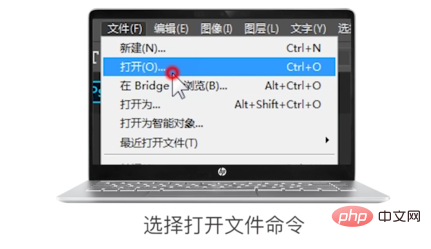
點擊工具列中的“修補工具”,如果工具列中沒有也可以點擊“吸管”工具下方的工具,然後選擇第三個“修補工具” 。

用修補工具選取不喜歡的文字,將選好的文字向左或向右移動到沒有文字處。繼續以這種方法進行修補,直到整體看起來自然為止。

點擊左側工具列中的「文字修補」工具,在圖片上方有一行文字設定選項,點擊「顏色設定」按鈕,把滑鼠滑到你喜歡的顏色處,再點選「確定」即可。
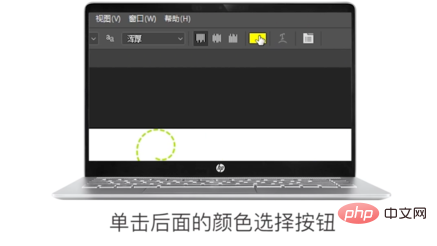
在左側點擊“文字設定”工具,選擇第二個“直排文字設定”,然後點擊你想新增的文字處,輸入你要輸入的文字。

點擊圖片右側工具列中的“字元工具”,然後調整文字格式,再點擊“字元工具”即可回到原來位置。
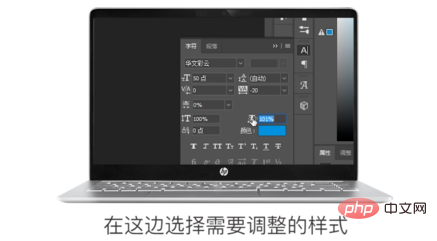
點擊左側工具列中的第一個「箭頭」工具,或點選鍵盤「v」鍵再按住字可調整文字位置。
以上是怎麼用ps換文字的詳細內容。更多資訊請關注PHP中文網其他相關文章!

